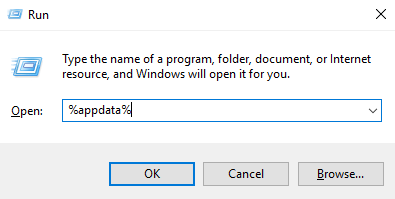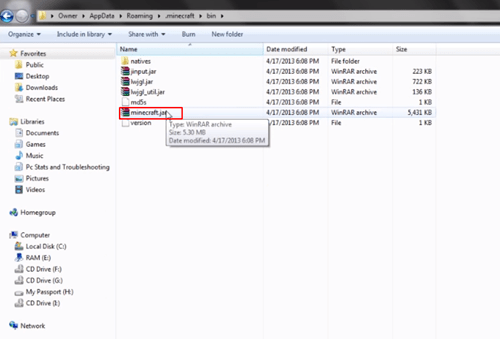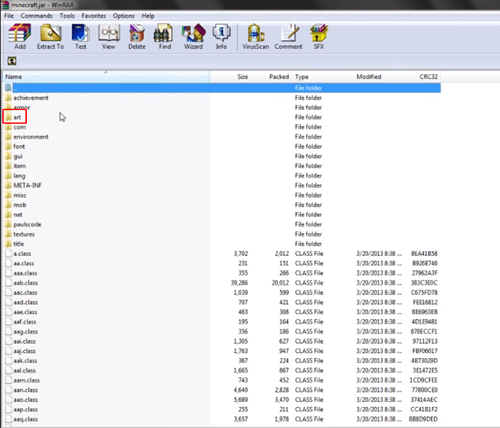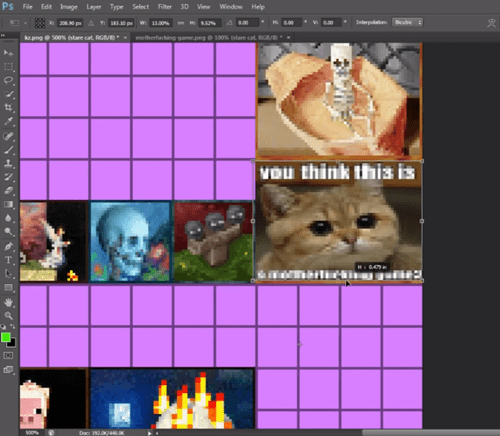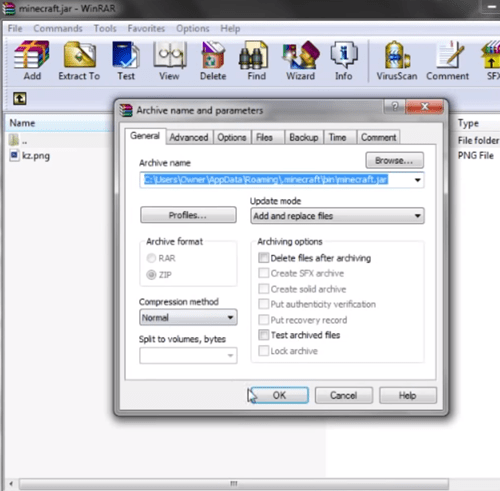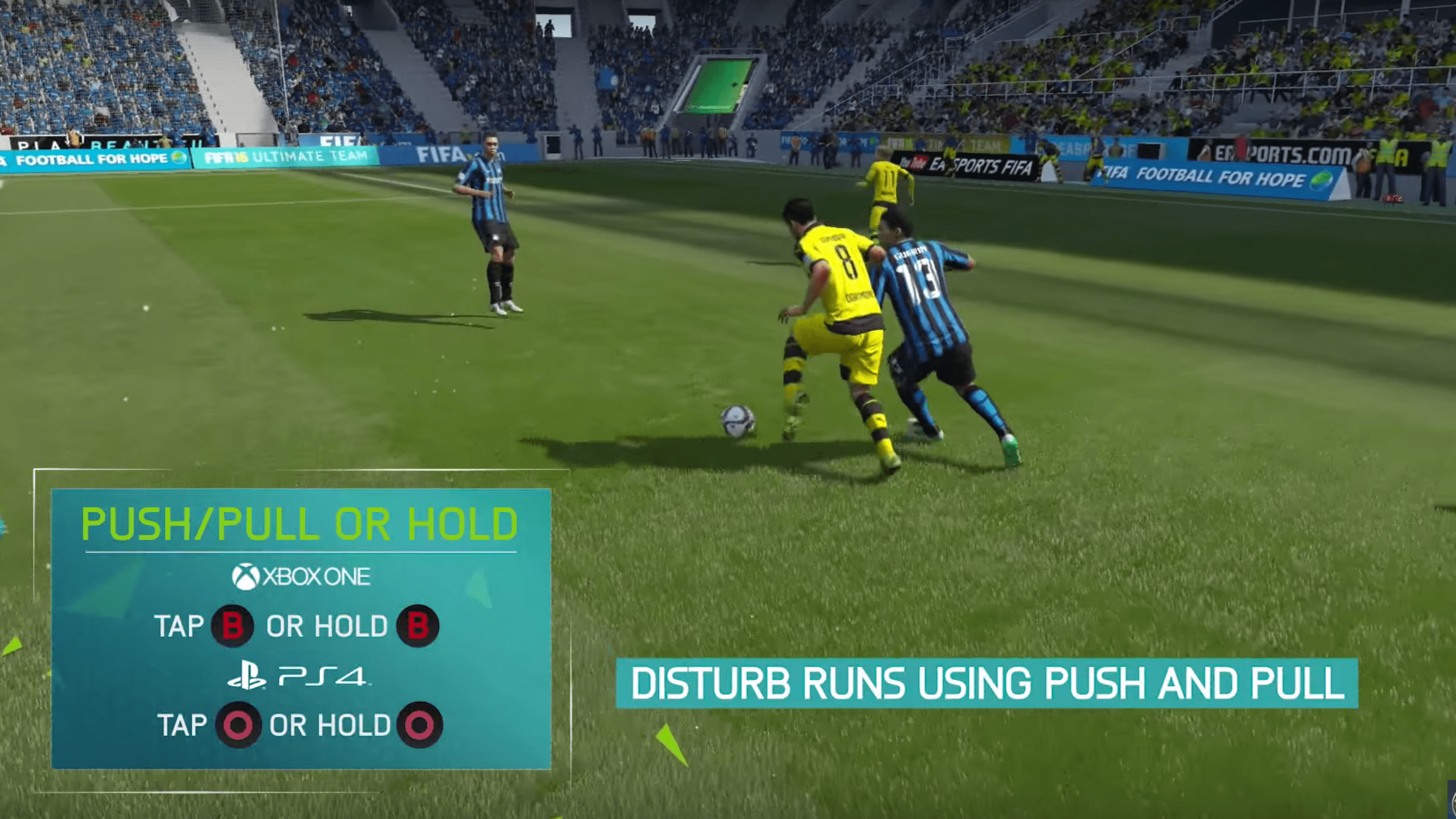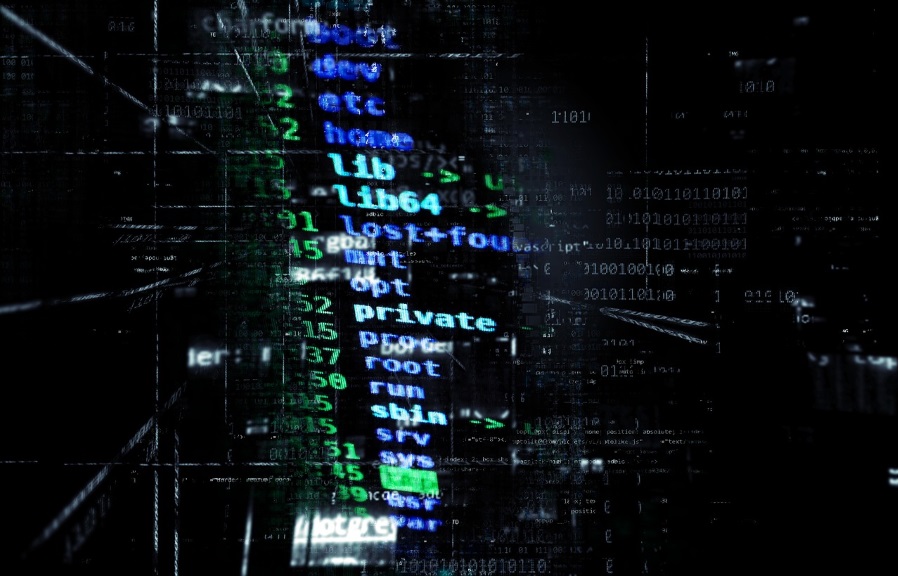ในฐานะผู้เล่น Minecraft คุณอาจเคยเห็นภาพวาดที่สร้างขึ้นโดยผู้เล่นคนอื่น ๆ และสงสัยว่าคุณจะสร้างภาพวาดที่เป็นเอกลักษณ์ของคุณเองได้อย่างไร

โชคดีที่การทำเช่นนั้นค่อนข้างง่าย ทำตามขั้นตอนง่าย ๆ หลายขั้นตอนเพื่อสร้างภาพวาดของคุณเองเพื่อนำเข้าสู่โลก Minecraft ของคุณ
มาดูวิธีการเพิ่มภาพวาดที่คุณกำหนดเองลงในเกมด้วยขั้นตอนง่ายๆ ไม่กี่ขั้นตอน อ่านและเรียนรู้วิธีทำให้บ้าน Minecraft ของคุณไม่เหมือนใครและน่าจดจำ
วิธีการสร้างภาพวาดที่กำหนดเองใน Minecraft
ก่อนที่เราจะเข้าสู่ส่วนวิธีการ เราต้องอธิบายสิ่งที่คุณต้องทำก่อน
Minecraft มีภาพวาด 26 ภาพที่คุณสามารถใช้ตกแต่งอาคารของคุณในเกม ไฟล์ที่เล็กที่สุดคือ 16×16 พิกเซล ครอบคลุมเพียงหนึ่งบล็อก ในขณะที่บล็อกที่ใหญ่ที่สุดคือ 64×64 พิกเซล ครอบคลุม 4×4 บล็อค
หากคุณต้องการเพิ่มภาพวาดแบบกำหนดเองลงในเซิร์ฟเวอร์ Minecraft ของคุณ คุณจะต้องแทนที่ภาพวาดต้นฉบับหนึ่งภาพหรือทั้งหมดด้วยรูปภาพใหม่ของคุณ กระบวนการนี้ต้องการให้คุณค้นหาโฟลเดอร์แอพในพีซีของคุณและเปลี่ยนอาร์ตก่อนเข้าเกม เมื่อคุณทำเช่นนั้น คุณจะสามารถเลือกและใช้ภาพวาดที่อัปโหลดใหม่ได้ในครั้งต่อไปที่คุณเปิดเกม
คุณจะต้องใช้ซอฟต์แวร์แยกไฟล์ เช่น WinRAR รวมถึงซอฟต์แวร์แก้ไขรูปภาพที่คุณเลือก คุณสามารถเพิ่มรูปภาพหรือรูปภาพใดก็ได้ที่คุณต้องการ และคุณยังสามารถสร้างรูปภาพในเกมแล้วแคปหน้าจอเป็นรูปภาพเพื่อเพิ่มในภายหลัง
ค้นหาโฟลเดอร์ที่เหมาะสม
ในการเริ่มต้นกระบวนการ คุณจะต้องค้นหาโฟลเดอร์ชื่อ “%appdata%” ก่อน จากที่นั่น ให้ค้นหาแอพ Minecraft และเลือกโฟลเดอร์ที่มีงานศิลปะที่ออกแบบไว้ล่วงหน้าในเกม

ทำตามขั้นตอนเหล่านี้:
- กด ชนะ+รับ.
- เข้า %ข้อมูลแอพ% เข้าไปในกล่องแล้วกด เข้า.
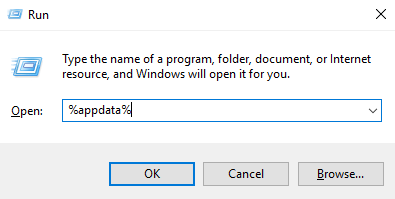
- โฟลเดอร์ AppData ของคุณจะเปิดขึ้น เลือกโฟลเดอร์ชื่อ โรมมิ่ง. (โฟลเดอร์อาจอยู่ที่อื่น ดังนั้นคุณจึงสามารถพิมพ์ "Roaming" ลงในหน้าต่าง Run เพื่อไปยังโฟลเดอร์นั้นได้โดยตรง)
- เปิดโฟลเดอร์และเลือก minecraft.jar โฟลเดอร์ คลิกขวาที่มัน เลือก เปิดด้วยจากนั้นเลือก WinRAR หรือซอฟต์แวร์คลายซิปอื่นๆ
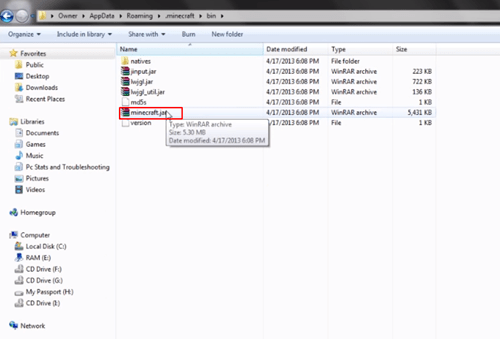
- ค้นหาและเลือก ศิลปะ โฟลเดอร์ ที่นั่นคุณจะพบไฟล์เดียวชื่อ kz.png.
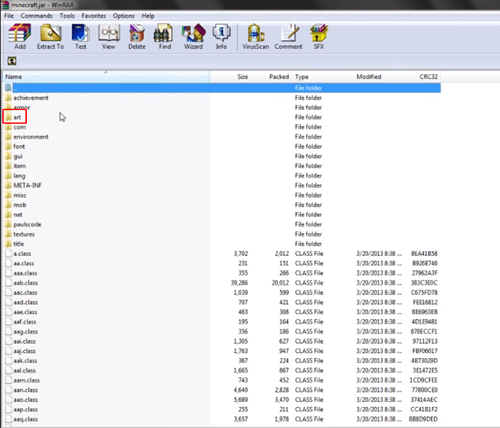
- สำเนา ไฟล์ไปยังเดสก์ท็อปของคุณ
- เปิดไฟล์ที่คัดลอกไว้ในโปรแกรมแก้ไขรูปภาพ
- คุณจะเห็นไฟล์ที่มีลูกบาศก์สีชมพูซึ่งเป็นตัวแทนของลูกบาศก์ในเกม หยิบรูปภาพที่คุณต้องการเพิ่มแล้ววางทับรูปภาพที่มีอยู่ในไฟล์ ปรับขนาดรูปภาพจนกว่าจะมีขนาดเท่ากับภาพวาดต้นฉบับที่คุณต้องการเปลี่ยน
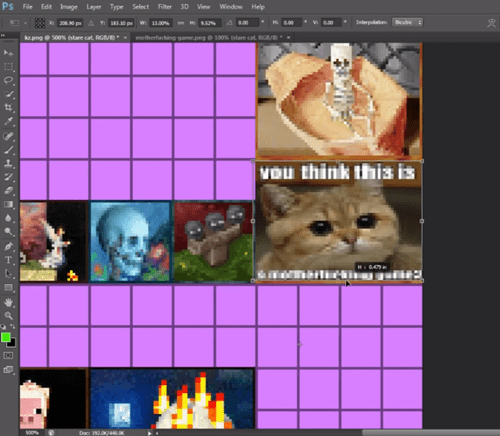
- บันทึกใหม่ kz.png รูปภาพที่คุณสร้างและแทนที่ไฟล์ต้นฉบับใน ศิลปะ โฟลเดอร์จากขั้นตอนก่อนหน้า
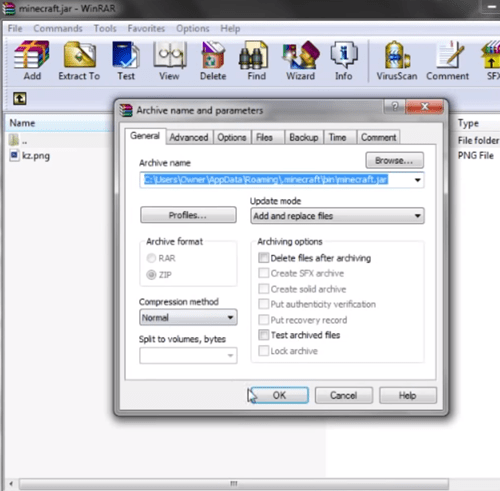
- เปิดใหม่อีกครั้ง kz.png ไฟล์เพื่อดูว่าภาพยังคงถูกแทนที่หรือไม่
- เรียกใช้ Minecraft และวางรูปภาพที่คุณเพิ่มลงในเกม
คุณสามารถทำซ้ำขั้นตอนเดียวกันสำหรับรูปภาพทั้งหมดเพื่อแทนที่งานศิลปะต้นฉบับด้วยภาพถ่าย รูปภาพ หรือภาพวาดของคุณเอง
สร้างภาพในเกมแบบกำหนดเอง
คุณสามารถสร้างภาพหน้าจอในเกมและใช้เป็นงานศิลปะใหม่ได้หากต้องการ
คุณสามารถสร้างวัตถุในเกม จับภาพหน้าจอ และเพิ่มวัตถุเหล่านั้นลงในไฟล์ “kz.png” ดั้งเดิมแทนภาพสต็อกได้
กระบวนการนี้เหมือนกับขั้นตอนข้างต้น แต่แทนที่จะเพิ่มรูปภาพจากอินเทอร์เน็ตหรือรูปภาพของคุณเอง คุณต้องค้นหาโฟลเดอร์ "ภาพหน้าจอ" ในไฟล์เกมของคุณและเพิ่มรูปภาพจากที่นั่น ความเป็นไปได้ไม่มีที่สิ้นสุด คุณจึงสามารถแสดงให้โลกเห็นว่าคุณมีความคิดสร้างสรรค์เพียงใด

ต้องใช้เวลาในการสร้างสถานการณ์ที่กำหนดเองซึ่งคุณสามารถจับภาพหน้าจอได้ในภายหลัง แต่รางวัลจะคุ้มค่า

ทำให้โลก Minecraft ของคุณไม่เหมือนใคร
ภาพวาดเปิดตัวไม่กี่ปีหลังจากการเปิดตัวเกม และความต้องการภาพวาดแบบกำหนดเองก็ปรากฏขึ้นเกือบจะในทันที
ฟีเจอร์ปรับแต่งเองได้หลังจากนั้นไม่นาน คุณสามารถอัปโหลดรูปภาพใดก็ได้เพื่อทำให้การสร้างเกมของคุณสนุกและน่าตื่นเต้น การอัปเดตล่าสุดทำให้สามารถเพิ่มวิดีโอได้เช่นกัน ลองทำตามขั้นตอนด้วยตัวเองและสร้างสภาพแวดล้อมที่ยอดเยี่ยมเพื่อให้ผู้เล่นคนอื่นค้นพบ
คุณเคยลองเพิ่มภาพของคุณเองใน Minecraft หรือไม่? บอกเราเกี่ยวกับเรื่องนี้ในส่วนความคิดเห็นด้านล่าง